惠普打印机颜色不正怎么解决 惠普打印机颜色校正教程
更新时间:2024-01-20 10:16:59作者:relsound
近年来随着科技的不断进步,打印机已经成为了我们生活中不可或缺的设备之一,有时我们可能会遇到一些问题,比如惠普打印机颜色不正的情况。当我们打印出来的图像或文字颜色偏差过大,甚至出现色彩失真的情况时,就需要进行打印机颜色校正。如何解决惠普打印机颜色不正的问题呢?下面将介绍一些惠普打印机颜色校正的教程,以帮助您解决这一问题。
1、点击开始,选择所有程序,然后选择hp文件夹,如下图所示
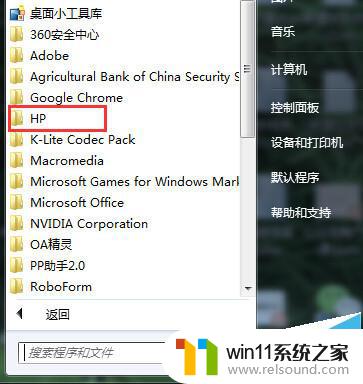

2、进入设备设置界面,选择设备设置。
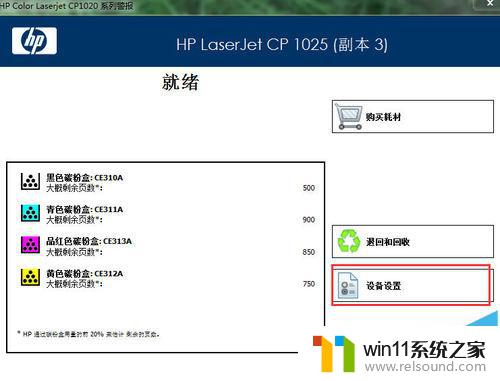
3、进入“系列设备设置”界面,选择“打印质量”菜单。进入校正界面
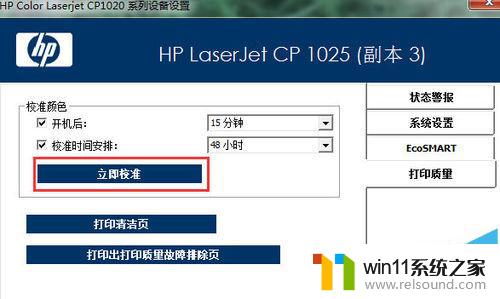
4、点击“立即校正”就可以对打印质量进行颜色校正。
注意事项:要想校正最好的效果,最好要多校正几次。
惠普打印机无法识别USB端口该怎么办?
惠普1112打印机打印照片不留白怎么设置?
惠普打印机怎么校准?惠普HP Designjet Z2100做颜色校准的教程
以上就是解决惠普打印机颜色不正的全部内容,还有不清楚的用户可以参考以上步骤进行操作,希望能对大家有所帮助。















